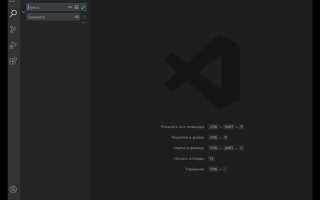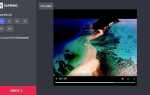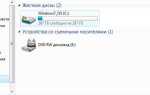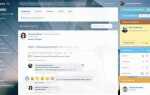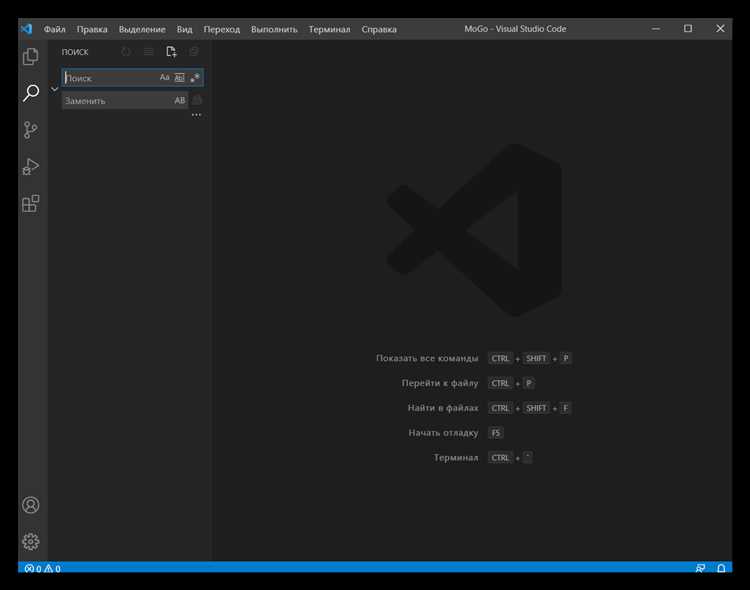
Visual Studio Code поддерживает гибкую работу с комментариями во множестве языков программирования. Раскомментирование строк в редакторе выполняется быстро с помощью сочетаний клавиш или встроенных команд. Основной способ – использование горячих клавиш Ctrl + / (или Cmd + / на macOS), которые автоматически убирают символы комментариев в активной строке или выделенном блоке кода.
Если вы работаете с языками, где применяются многострочные комментарии (например, /* */ в JavaScript или C#), Visual Studio Code корректно определяет границы и удаляет обрамляющие символы. Для таких случаев также можно использовать команду “Toggle Block Comment”, вызываемую через палитру команд (Ctrl + Shift + P → Toggle Block Comment).
В пользовательских настройках можно изменить сочетания клавиш, чтобы ускорить процесс. Для этого откройте Preferences → Keyboard Shortcuts и введите “comment” в строку поиска. Здесь можно переопределить команды “Toggle Line Comment” и “Toggle Block Comment” под удобные для вас клавиши.
При работе с языками с нестандартным синтаксисом комментариев (например, в конфигурационных файлах) убедитесь, что установлен соответствующий плагин из Marketplace. Расширения позволяют Visual Studio Code правильно интерпретировать структуру кода и корректно применять команды для раскомментирования.
Раскомментирование одной строки с помощью горячих клавиш
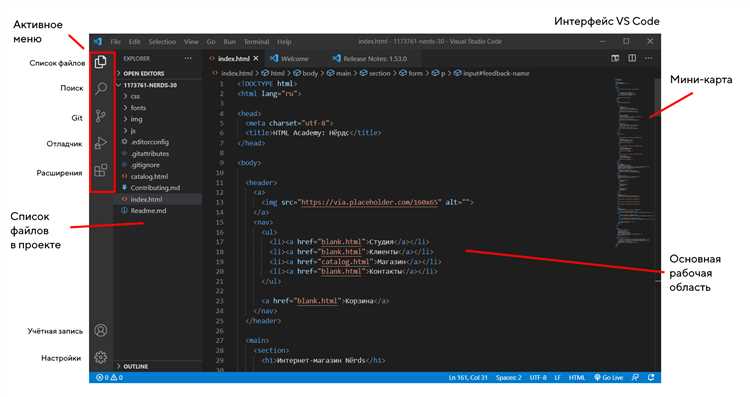
Для удаления комментария с одной строки в Visual Studio Code достаточно установить курсор в пределах этой строки и нажать Ctrl + / (Windows, Linux) или Cmd + / (macOS). Если строка уже закомментирована, это действие удалит символы комментария автоматически.
Работает с языками, где поддерживаются однострочные комментарии, например, // в JavaScript, C++, C#, # в Python. Горячая клавиша распознаёт контекст: если курсор находится в строке без комментария – строка будет закомментирована, при повторном нажатии – раскомментирована.
Если курсор расположен в середине строки, не требуется её выделять. VS Code обрабатывает строку целиком, включая пробелы и отступы. Для повышения эффективности рекомендуется удерживать клавишу Alt и нажимать стрелку вверх или вниз для копирования курсора на соседние строки и раскомментирования нескольких строк по одной горячей клавишей.
Удаление комментариев с нескольких строк одновременно
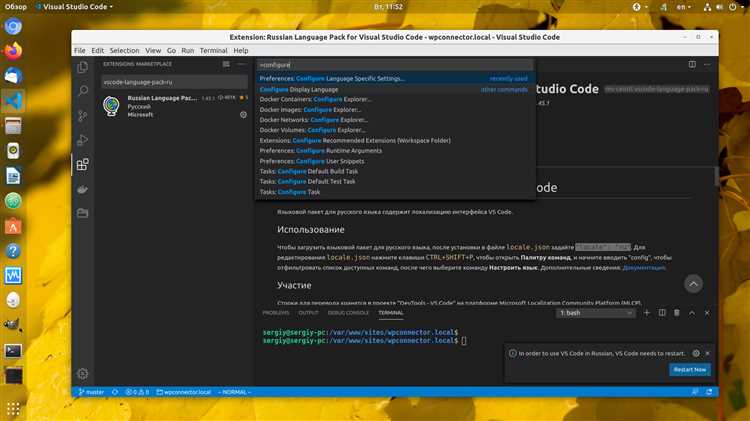
Для удаления комментариев сразу с нескольких строк в Visual Studio Code выделите необходимый блок кода. Используйте сочетание клавиш Ctrl + / на Windows или Cmd + / на macOS. Эта команда переключает комментарии: если строки были закомментированы, она их раскомментирует, а если нет – закомментирует.
Поддерживается как однострочный комментарий (// для языков C++, JavaScript, Java и др.), так и многострочный (/* … */), если язык позволяет. При выделении нескольких строк VS Code автоматически применит корректный формат раскомментирования к каждой строке.
Если используется многострочный комментарий, например в CSS или Java, выделение внутри блока с /* … */ и повторное нажатие Ctrl + / удалит комментарии с выделенного участка, сохранив остальной код нетронутым.
В случае если стандартные горячие клавиши не работают, проверьте настройки в разделе «Keyboard Shortcuts» на предмет конфликтов или переназначений. Кроме того, возможна настройка пользовательских сочетаний для управления комментариями под конкретные языки.
Раскомментирование кода в разных языках программирования
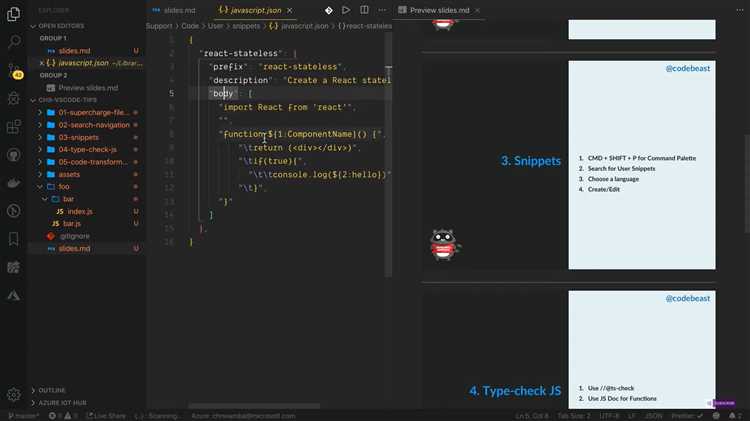
В Visual Studio Code для большинства языков программирования предусмотрены стандартные сочетания клавиш для быстрого раскомментирования строк. В языках с однострочными комментариями, например JavaScript, Java, C#, для удаления символов // используется комбинация Ctrl + / (Windows, Linux) или Cmd + / (macOS).
В языках с многострочными комментариями, таких как CSS, PHP, C++, для раскомментирования блоков, заключённых в /* … */, VS Code применяет ту же комбинацию, автоматически удаляя символы начала и конца блока. Если блок разбит на несколько строк, можно выделить нужный участок и нажать Ctrl + /, что эффективно снимет комментарии с каждой строки по отдельности.
В Python и Ruby комментарии реализованы через #. Для этих языков в VS Code команда Ctrl + / удаляет символы # с выделенных строк, если они там присутствуют.
Особое внимание следует уделить языкам с уникальными правилами комментариев. Например, в HTML и XML используются теги . В VS Code раскомментирование таких блоков возможно через контекстное меню или комбинации расширений, так как стандартный Ctrl + / не всегда корректно работает с многострочными комментариями в этих языках.
Для работы с SQL распространены однострочные комментарии —. Ракомментирование осуществляется аналогично: выделенные строки с этими символами удаляются с помощью стандартного сочетания клавиш.
При использовании нестандартных или редких языков стоит проверить настройки редактора в файле settings.json и расширения, отвечающие за подсветку и работу с комментариями. Это обеспечит корректное раскомментирование именно в вашем проекте.
Использование панели команд для удаления комментариев
В Visual Studio Code для удаления комментариев из кода эффективно применяется панель команд. Чтобы вызвать её, нажмите Ctrl+Shift+P (Windows/Linux) или Cmd+Shift+P (Mac). В строке поиска введите «Toggle Line Comment» или «Toggle Block Comment» в зависимости от типа комментариев в выделенном фрагменте.
Команда Toggle Line Comment (Ctrl+/ или Cmd+/) переключает комментарии построчно. При повторном выполнении команда удалит комментарии, если они уже есть. Аналогично, Toggle Block Comment работает с блочными комментариями, например, /* ... */ в языках C-подобных.
Использование панели команд позволяет избежать необходимости вручную искать и удалять символы комментариев, что особенно удобно при работе с большими фрагментами кода. После ввода команды и её выбора нажмите Enter для выполнения операции.
Если вы часто удаляете комментарии, рекомендовано назначить горячие клавиши на команды панели, чтобы ускорить работу. Для этого откройте настройки горячих клавиш (File → Preferences → Keyboard Shortcuts), найдите команды Toggle Line Comment и Toggle Block Comment и назначьте удобные сочетания клавиш.
Настройка собственных сочетаний клавиш для раскомментирования
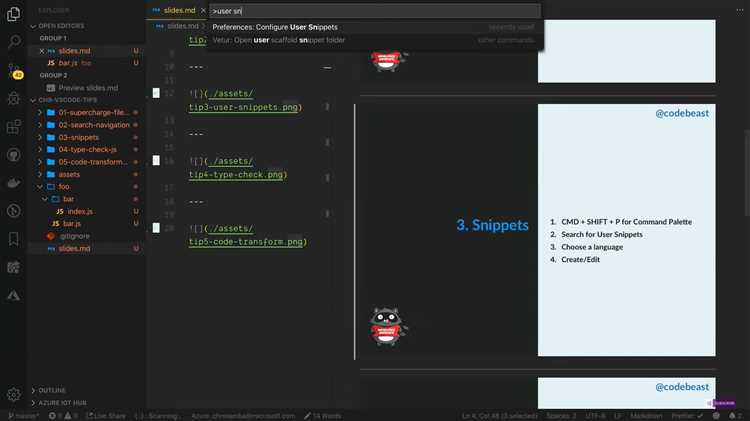
Visual Studio Code позволяет назначать индивидуальные комбинации клавиш для команды раскомментирования, что ускоряет работу с кодом и повышает удобство.
- Откройте настройки сочетаний клавиш: нажмите
Ctrl+K Ctrl+Sили выберите в меню Файл → Настройки → Сочетания клавиш. - В поле поиска введите
uncomment, чтобы отфильтровать команды, связанные с раскомментированием. - Найдите команду
Toggle Line Comment(переключение строкового комментария) илиToggle Block Comment(для блочного раскомментирования). - Нажмите на текущую привязку справа от команды и выберите Изменить сочетание клавиш.
- Введите желаемую комбинацию, например,
Ctrl+Alt+U, и подтвердите, чтобы она стала новой для раскомментирования. - Если комбинация конфликтует с другой командой, VS Code предупредит об этом, и потребуется либо выбрать другую комбинацию, либо снять назначение у конфликта.
Для удобства можно назначить сочетания, которые не используются в вашей текущей раскладке клавиатуры, чтобы избежать случайных срабатываний.
- Пример популярных вариантов:
Ctrl+Shift+/,Ctrl+Alt+U,Alt+L. - Для многоязычных проектов рекомендуется использовать сочетания, одинаковые для всех основных языков, чтобы не сбиваться.
После назначения новых сочетаний клавиш рекомендуется протестировать их в нескольких файлах с разметкой, чтобы убедиться в корректной работе и отсутствии конфликтов.
Как работает функция «Toggle Line Comment» при снятии комментариев
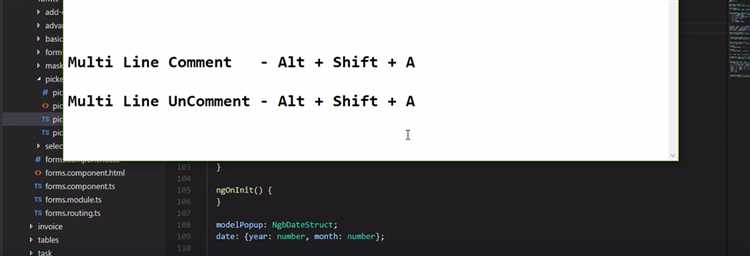
Функция «Toggle Line Comment» в Visual Studio Code анализирует каждую выделенную строку и определяет наличие символов комментария в начале. Если строка закомментирована, функция удаляет соответствующие символы, возвращая строку к исходному виду.
- Для языков с однострочными комментариями (например, // в C++, JavaScript, или # в Python) функция ищет и удаляет эти префиксы в начале каждой строки.
- Если комментарий присутствует частично (только в некоторых строках выделения), функция снимает комментарии только с этих строк, оставляя остальные без изменений.
- Функция не изменяет строки, которые не содержат комментариев, предотвращая нежелательное искажение кода.
- При снятии комментариев функция учитывает пробелы и табуляции перед символами комментария, удаляя именно символы комментария, а не отступы.
Рекомендации по эффективному использованию:
- Выделяйте только те строки, с которых нужно снять комментарии, чтобы избежать нежелательных изменений.
- При работе с разными языками убедитесь, что текущий язык корректно распознан VS Code – это гарантирует правильное определение символов комментария.
- Для многострочных комментариев (/* */) функция «Toggle Line Comment» не подходит – используйте «Toggle Block Comment».
- При нестандартных или пользовательских настройках символов комментария проверьте файл настроек, чтобы функция корректно их обрабатывала.
Различия между строковыми и блочными комментариями при раскомментировании
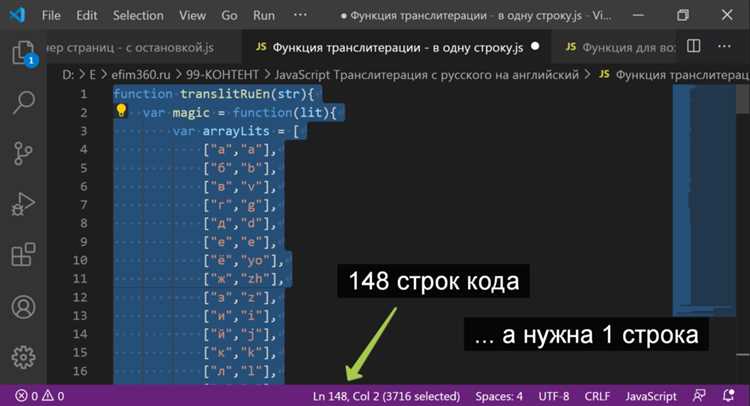
Строковые комментарии в Visual Studio Code обычно начинаются с символов, таких как `//` в языках C++, JavaScript и C#, и охватывают одну строку кода. Для их раскомментирования достаточно удалить эти символы в начале каждой строки. Инструменты редактора позволяют выделить несколько строк и выполнить команду «раскомментировать», которая автоматически убирает префиксы `//` с каждой выбранной строки.
Блочные комментарии заключаются между парой символов, например, `/*` и `*/` в тех же языках, и могут охватывать произвольное количество строк. При раскомментировании нужно удалить именно эти две метки, не затрагивая содержимое между ними. В отличие от строковых, блочные комментарии не требуют удаления префиксов с каждой строки, что делает операцию быстрее при работе с большими фрагментами кода.
При использовании Visual Studio Code команда раскомментирования автоматически распознаёт тип комментария по синтаксису языка и правильно удаляет символы. Однако при смешанном использовании строковых и блочных комментариев в одном выделении редактор может частично удалить символы, оставив ошибочные участки. В таких случаях рекомендуется выполнять раскомментирование поэтапно: сначала строки, затем блочные фрагменты.
При редактировании кода с вложенными блочными комментариями стандартные функции VS Code не всегда корректно снимают все уровни вложенности. Здесь полезно вручную контролировать границы комментариев, чтобы избежать ошибок компиляции или логики.
Распространённые ошибки при попытке снять комментарии и как их избежать
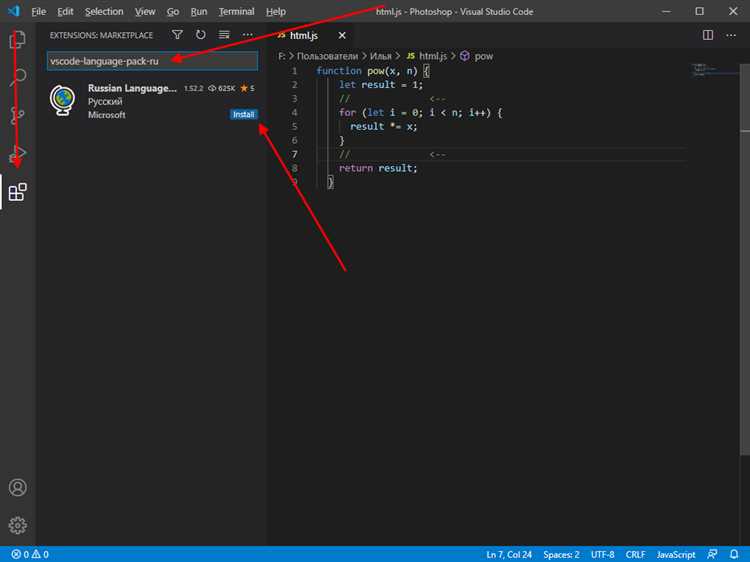
Ошибка №1 – попытка раскомментировать с помощью неправильной комбинации клавиш. В Visual Studio Code для большинства языков используется Ctrl+/ (Cmd+/ на macOS). При несоответствии языка программирования эта команда может не сработать. Решение – проверить установленный язык файла в правом нижнем углу редактора и при необходимости сменить его вручную.
Ошибка №2 – раскомментирование строк с вложенными комментариями. Например, в языках с блочными комментариями /*…*/ попытка убрать комментарий внутри уже раскомментированного блока приводит к ошибкам компиляции. Рекомендация – использовать функцию поиска по символам комментариев и редактировать вложенные участки вручную.
Ошибка №3 – раскомментирование только части выделенного текста. Если выделение захватывает неполные строки или включает пробелы до или после комментариев, VS Code может не снять комментарий полностью. Чтобы избежать, выделяйте строки целиком или используйте команду раскомментирования без выделения, применяя ее к текущей строке.
Ошибка №4 – отсутствие сохранения файла после раскомментирования. Часто забывают сохранить изменения, что приводит к тому, что редактор не обновляет подсветку синтаксиса и поведение кода. Всегда проверяйте, что файл сохранён (Ctrl+S / Cmd+S) после внесённых изменений.
Ошибка №5 – попытка раскомментировать с отключённым расширением для языка. Некоторые языки требуют установки специализированных плагинов для корректной работы функций редактирования. Если стандартные команды не работают, проверьте активность и настройки расширений в VS Code.
Вопрос-ответ:
Как быстро убрать комментарии с нескольких строк кода в Visual Studio Code?
Чтобы раскомментировать несколько строк, выделите нужный участок кода, затем нажмите сочетание клавиш Ctrl + / (на Windows и Linux) или Cmd + / (на Mac). Это действие уберёт символы комментариев с выделенных строк, если они были закомментированы таким способом.
Почему не получается раскомментировать строки с помощью горячих клавиш в Visual Studio Code?
Возможно, в редакторе включён другой язык или настроена нестандартная раскладка клавиатуры, из-за чего комбинация Ctrl + / не работает. Также стоит проверить, что строки действительно были закомментированы стандартным способом и не содержат специальных символов, мешающих раскомментированию. В редких случаях может помочь перезагрузка редактора или сброс пользовательских настроек клавиатуры.
Как убрать блочный комментарий, например /* … */, в Visual Studio Code?
Для удаления блочного комментария можно выделить весь участок с /* и */, а затем нажать Ctrl + Shift + A (Windows/Linux) или Cmd + Shift + A (Mac). Если эта комбинация не срабатывает, можно просто удалить символы вручную или использовать команду «Toggle Block Comment» из меню команд редактора.
Можно ли раскомментировать строки в Visual Studio Code через меню, если не хочется использовать клавиатуру?
Да, можно. В верхнем меню выберите «Правка» → «Переключить комментарий строки» или «Переключить блочный комментарий» в зависимости от типа комментария. Это позволит убрать или добавить комментарии без применения горячих клавиш.
Как раскомментировать код, если в файле используются разные языки программирования?
Visual Studio Code автоматически определяет язык файла и применяет соответствующие правила комментариев. Чтобы раскомментировать, выделите код и используйте стандартные сочетания клавиш или команды меню. Если в одном файле есть фрагменты на разных языках (например, HTML и JavaScript), нужно убедиться, что курсор находится в нужном разделе, чтобы редактор применил правильный способ удаления комментариев.
Как быстро раскомментировать несколько строк кода в Visual Studio Code?
Для раскомментирования нескольких строк выделите нужный фрагмент кода и нажмите сочетание клавиш Ctrl + / (Cmd + / на macOS). Visual Studio Code уберёт символы комментариев в начале каждой выделенной строки. Этот способ работает для большинства языков программирования и позволяет быстро вернуть код в активное состояние.
Можно ли настроить Visual Studio Code так, чтобы раскомментирование выполнялось автоматически при вставке кода?
В стандартной версии Visual Studio Code нет функции автоматического раскомментирования при вставке текста. Однако можно использовать расширения, которые предоставляют дополнительные возможности для управления комментариями и форматированием кода. Например, некоторые плагины позволяют автоматически обрабатывать вставляемые блоки, убирая лишние символы комментариев, если это предусмотрено настройками расширения.